Deck Steam: Comment exécuter les jeux System System Sega

Liens rapides
Le SEGA Master System, une console 8 bits emblématique qui rivalisait avec les NES, a apporté une pléthore de jeux exceptionnels aux fans, avec des ports uniques et des titres exclusifs. Les vedettes comprennent des jeux passionnants comme Golden Axe, Double Dragon et Streets of Rage. La console a même repoussé ses limites avec des jeux comme Mortal Kombat et Asterix & Obelix, qui a livré des expériences plus proches des titres Megadrive / Genesis de l'ère 16 bits.
Pour les amateurs de jeu rétro, jouer aux jeux de systèmes maîtres de Sega sur les systèmes modernes peut être difficile, mais le jeu de vapeur, combiné avec le puissant logiciel EMUDECK, rend cette expérience accessible et agréable. Voici comment vous pouvez installer les émulateurs nécessaires pour jouer à Sega Master System Games sur votre jeu de vapeur.
Mis à jour le 15 janvier 2024 par Michael Llewellyn: Bien que le jeu de vapeur soit suffisamment puissant pour exécuter Sega Master System Games, reproduire les performances d'une console 8 bits peut présenter certains problèmes. Pour améliorer votre expérience de jeu, l'installation de Decky chargeur et le plugin Power Tools sont fortement recommandés par les développeurs EMUDECK. Ce guide a été mis à jour pour inclure des étapes d'installation détaillées et un correctif pour restaurer les fonctionnalités de la fonctionnalité après Steam Deck.
Avant d'installer EMUDECK
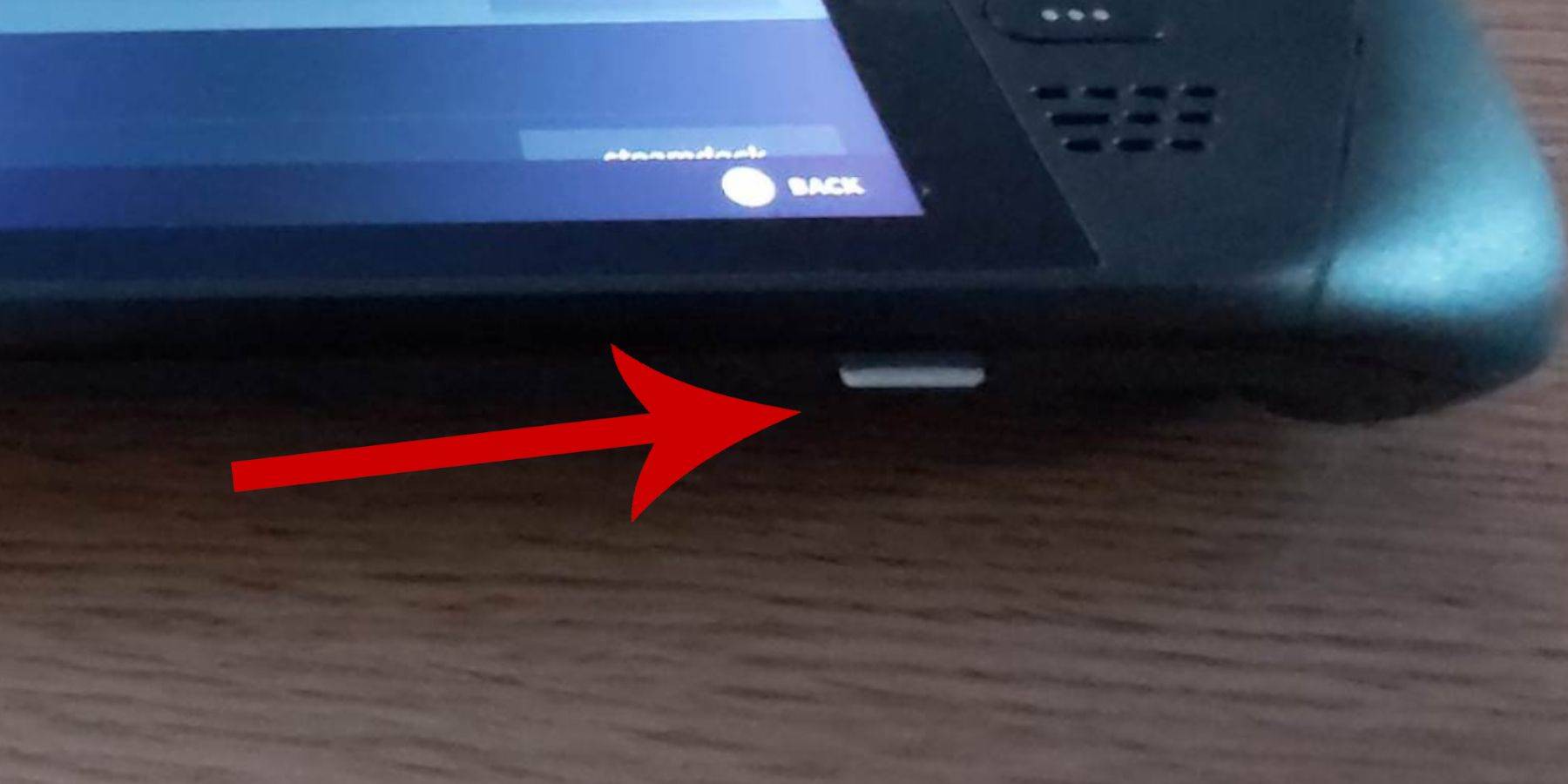 Avant de plonger dans l'installation d'Embudeck pour les jeux SEGA Master System sur votre jeu de vapeur, assurez-vous d'avoir les bons outils et les bons paramètres en place pour une configuration fluide:
Avant de plonger dans l'installation d'Embudeck pour les jeux SEGA Master System sur votre jeu de vapeur, assurez-vous d'avoir les bons outils et les bons paramètres en place pour une configuration fluide:
- Gardez votre terrasse Steam branché sur une source d'alimentation ou assurez-vous qu'elle est complètement chargée.
- Utilisez une carte micro SD à haut débit insérée dans la fente inférieure du pont de vapeur et formatez-la sur l'appareil.
- Alternativement, un disque dur externe peut être utilisé, bien qu'il comprometra la portabilité de l'appareil.
- Pour une configuration plus efficace, connectez un clavier et une souris comme vous le feriez avec un ordinateur domestique; Cela simplifie les transferts de fichiers et les installations de programme.
- Si vous n'avez pas de clavier et de souris, vous pouvez accéder au clavier intégré en appuyant simultanément sur les boutons Steam et X et utiliser les trackpads à la place d'une souris.
Activer le mode développeur
Pour vous assurer que vos émulateurs et jeux se déroulent en douceur sur le pont Steam, l'activation du mode développeur est essentiel:
- Appuyez sur le bouton Steam pour accéder au panneau de gauche.
- Accédez au menu système et sélectionnez Paramètres système.
- Activez le mode développeur en basculant l'interrupteur.
 - Trouvez le menu du développeur en bas du panneau de gauche.
- Trouvez le menu du développeur en bas du panneau de gauche.
- Ouvrez le menu du développeur.
- Sous Divers, activez le débogage à distance du CEF.
- Appuyez sur le bouton Steam, sélectionnez Alimenter et redémarrez le pont de vapeur.
Gardez à l'esprit que le débogage à distance du CEF peut être désactivé après une mise à jour du système, affectant potentiellement les plugins, les programmes et les émulateurs. Vérifiez toujours le menu du développeur post-mise à jour pour vous assurer qu'il reste activé.
Installation d'Embudeck en mode bureau
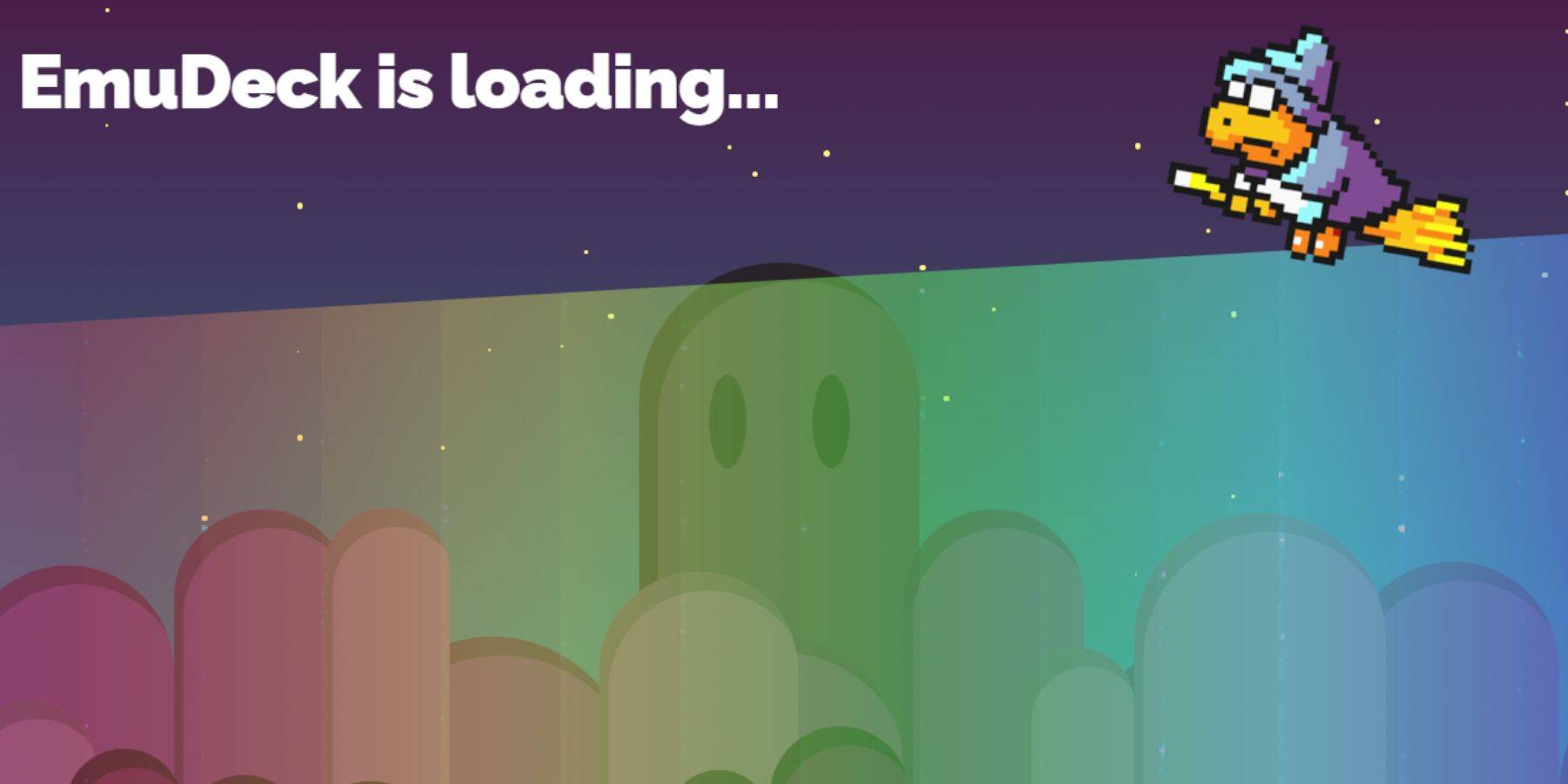 - Pour entrer le mode Desktop, appuyez sur le bouton Steam sous le trackpad gauche, sélectionnez Alimenter et choisissez Passer en mode de bureau.
- Pour entrer le mode Desktop, appuyez sur le bouton Steam sous le trackpad gauche, sélectionnez Alimenter et choisissez Passer en mode de bureau.
- Utilisez un navigateur Web comme Chrome ou Firefox pour télécharger EMUDECK.
- Sélectionnez la version SteamOS appropriée et démarrez le téléchargement. Une fois téléchargé, double-cliquez sur l'installateur et optez pour que l'installation recommandée commence.
- Choisissez une installation personnalisée.
- Après l'installation, accédez au menu et sélectionnez la carte SD étiquetée primaire. Cela renommera votre carte SD en primaire, ce qui facilite la localisation sous des appareils amovibles dans le gestionnaire de fichiers Dolphin.
- Vous pouvez installer tous les émulateurs ou vous concentrer uniquement sur le système maître SEGA en sélectionnant Retroarch.
Retroarch vous permet d'exécuter divers émulateurs pour les systèmes de jeu classiques via une application, accessible dans le cadre de l'onglet «émulateurs» de la bibliothèque Steam.
- Assurez-vous que le gestionnaire de ROM Steam est également sélectionné aux côtés de Retroarch pour intégrer les jeux dans votre bibliothèque de vapeur principale.
- Explorez les options et activez la fonction «Configurer CRT Shader pour les jeux 3D classiques pour un look rétro authentique.
- Cliquez sur Terminer pour terminer l'installation.
Transfert des ROM du système maître
Avec la configuration de Retroarch et Emudeck, il est temps de transférer votre SEGA Master System Roms à leurs dossiers désignés:
- Lancez le gestionnaire de fichiers Dolphin.
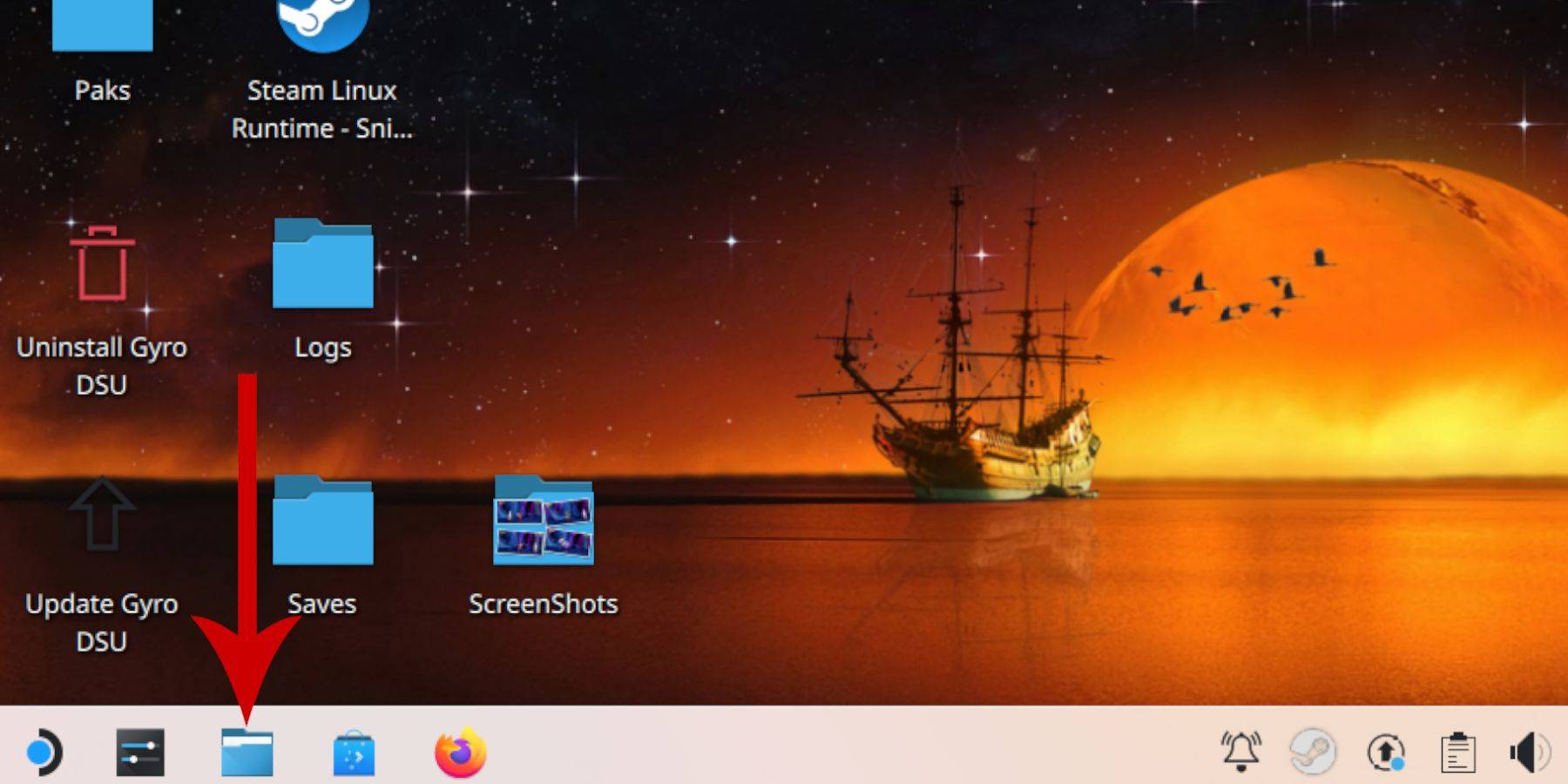 - Dans le panneau de gauche, accédez à des appareils amovibles et ouvrez la carte SD étiquetée primaire.
- Dans le panneau de gauche, accédez à des appareils amovibles et ouvrez la carte SD étiquetée primaire.
- Entrez dans le dossier d'émulation puis aux ROM.
- Trouvez le dossier «MasterSystem» dans la liste.
- Transférer ou copier vos fichiers ROM Système Master Sega, qui ont généralement l'extension «.sms», telle que «Pro Wrestling.sms». Ignorez le fichier «multimédia».
Ajout de jeux de système maître à la bibliothèque Steam
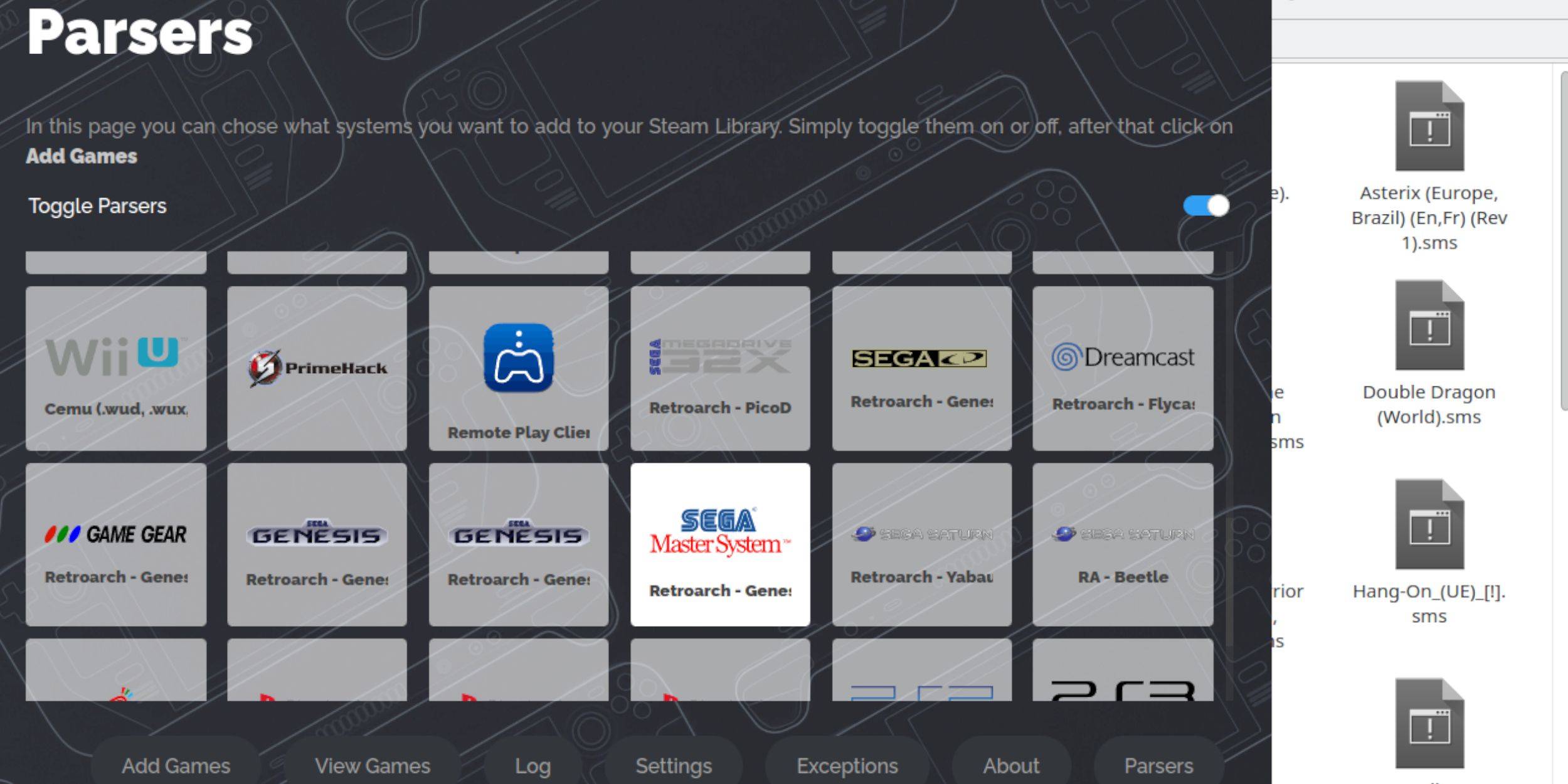 Pour profiter des jeux Sega Master System en mode jeu, vous devez les ajouter à votre bibliothèque Steam:
Pour profiter des jeux Sega Master System en mode jeu, vous devez les ajouter à votre bibliothèque Steam:
- Ouvrez EMUDECK en mode Desktop.
- Accédez au gestionnaire de ROM Steam.
- Cliquez sur Suivant sur l'accueil à SRM! page.
- Désactiver les analyseurs.
- Mettez en surbrillance SEGA Master System sur l'écran des analyseurs.
- Cliquez sur Ajouter des jeux, puis analyser.
- Confirmez que les jeux et l'art de la couverture sont affichés correctement et cliquez sur Enregistrer sur Steam.
Corrigez ou téléchargez des illustrations manquantes
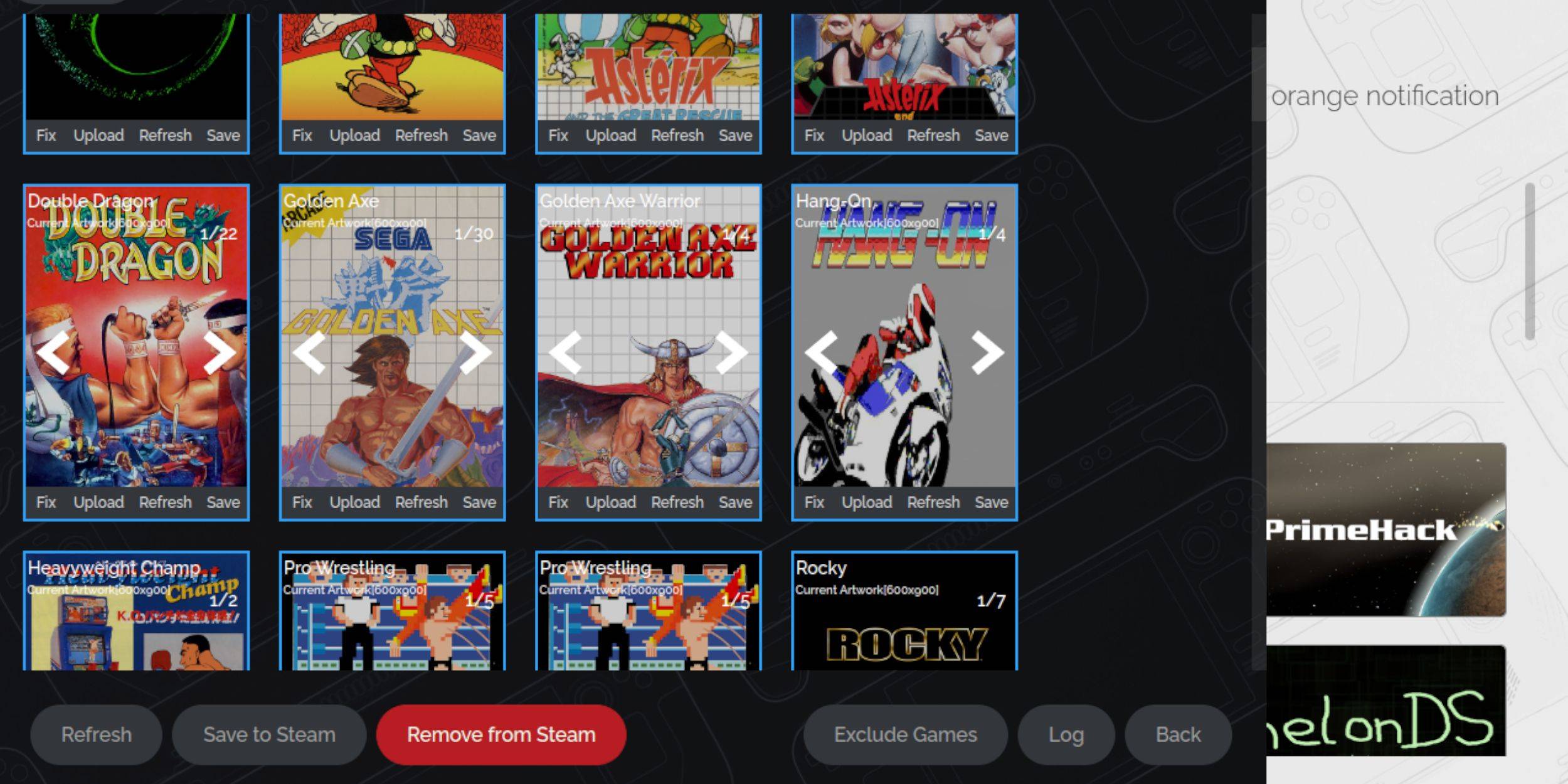 Le système maître SEGA étant une console rétro, vous pouvez rencontrer des illustrations manquantes ou incorrectes. Voici comment le réparer ou le remplacer:
Le système maître SEGA étant une console rétro, vous pouvez rencontrer des illustrations manquantes ou incorrectes. Voici comment le réparer ou le remplacer:
- Cliquez sur Correction dans le cadre de couverture.
- Le STEAM ROM Manager affiche généralement la couverture automatiquement. Si cela manque, tapez le titre du jeu dans la recherche du champ de jeu.
- Parcourez les couvertures de jeu disponibles, sélectionnez le meilleur et cliquez sur Enregistrer et fermez.
Télécharger les illustrations manquantes
Si le gestionnaire de ROM Steam ne peut pas trouver le bon couvercle, téléchargez-en un manuellement:
- Utilisez un navigateur pour trouver la bonne illustration et enregistrez-la dans le dossier des photos du pont Steam.
- Cliquez sur Télécharger sur le cadre de couverture.
- Sélectionnez la nouvelle illustration dans le dossier Images, puis enregistrez et fermez.
- Si l'image n'apparaît pas, cliquez sur les flèches gauche et droite pour la localiser.
- Cliquez sur Enregistrer sur Steam.
- Une fois les fichiers de lots traités, revenez en mode de jeu du jeu de vapeur.
Jouer à des jeux de système maître sur le pont Steam
 Une fois que le manager de ROM STEAM a ajouté les couvertures de jeu et les illustrations à votre bibliothèque Steam, accéder à vos jeux imités est simple:
Une fois que le manager de ROM STEAM a ajouté les couvertures de jeu et les illustrations à votre bibliothèque Steam, accéder à vos jeux imités est simple:
- En mode jeu, appuyez sur le bouton Steam sous le trackpad gauche.
- Sélectionnez la bibliothèque dans le menu latéral.
- Appuyez sur le bouton R1 pour accéder aux onglets des collections.
- Cliquez sur la fenêtre SEGA Master System.
- Choisissez votre jeu Sega et commencez à jouer.
Améliorer les performances
Certains jeux classiques peuvent rencontrer des problèmes de bégaiement ou de fréquence d'images sur le pont Steam. Voici comment améliorer les performances:
- Lancez votre jeu SEGA Master System et appuyez sur le bouton QAM sous le trackpad droit.
- Ouvrez le menu Performance.
- Activer «Utiliser le profil de jeu».
- Réglez la limite de trame sur 60 ips.
- Allumez l'ombrage de moitié.
Installez le chargeur décy pour le pont de vapeur
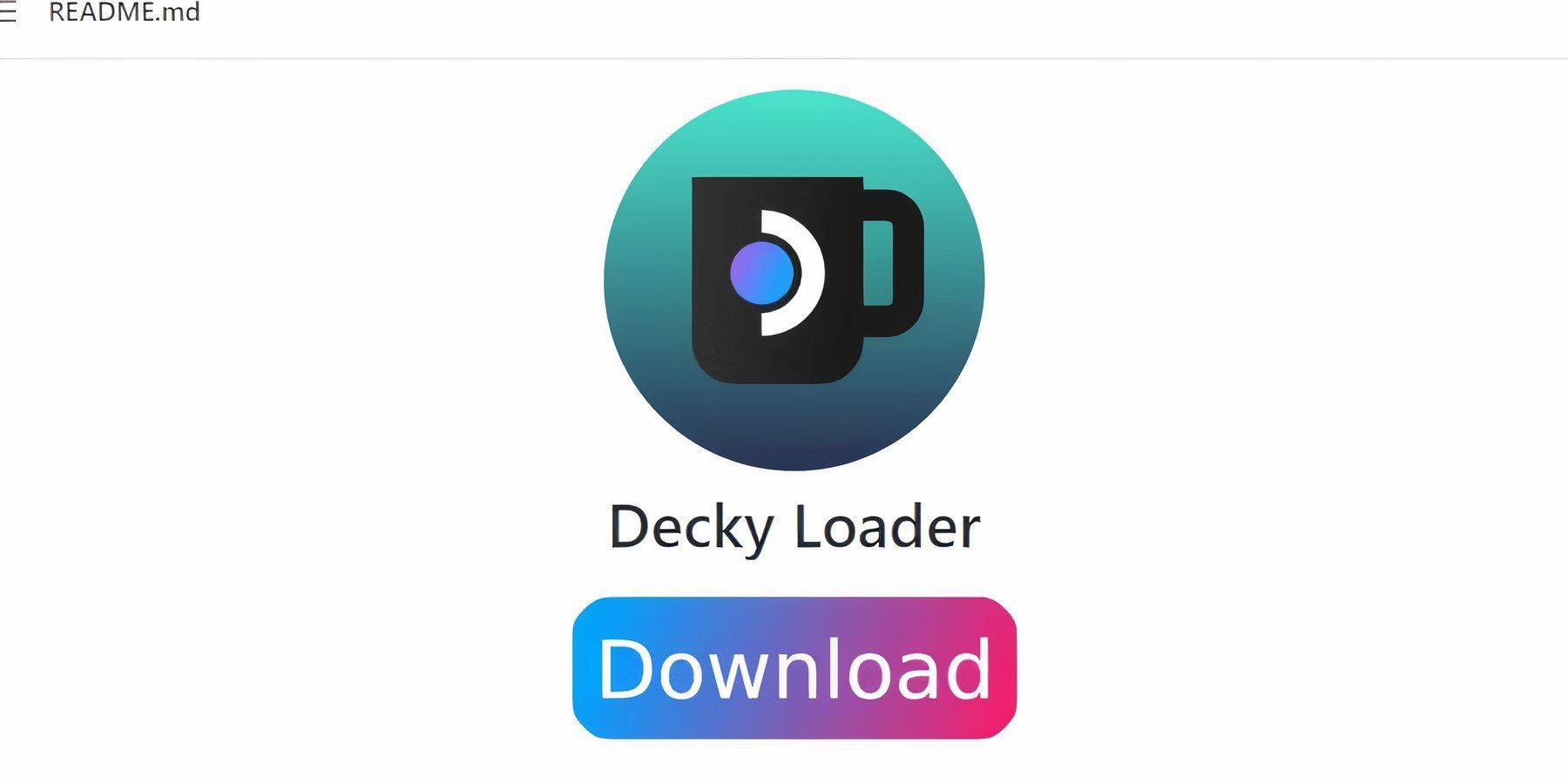 Les développeurs EMUDECK recommandent d'installer Decky Loader et le plugin Power Tools pour prendre plus de contrôle sur les performances du DAPAY Deck pour les jeux imités. Voici comment le configurer:
Les développeurs EMUDECK recommandent d'installer Decky Loader et le plugin Power Tools pour prendre plus de contrôle sur les performances du DAPAY Deck pour les jeux imités. Voici comment le configurer:
- Pour une expérience de navigation plus fluide, connectez un clavier et une souris. (Alternativement, utilisez les trackpads pour le contrôle du curseur et le clavier à l'écran en appuyant sur Steam et X.)
- Si en mode jeu, appuyez sur le bouton Steam, sélectionnez Alimenter et passer en mode Desktop.
- Ouvrez un navigateur Web. Vous pouvez télécharger des navigateurs à partir du magasin de découverte si nécessaire.
- Visitez la page de chargeur GitHub Decky.
- Cliquez sur l'icône de téléchargement grand pour démarrer le téléchargement.
- Une fois téléchargé, double-cliquez sur le lanceur et sélectionnez l'option d'installation recommandée.
- Après l'installation, redémarrez le jeu de vapeur en mode jeu.
Installer des outils électriques
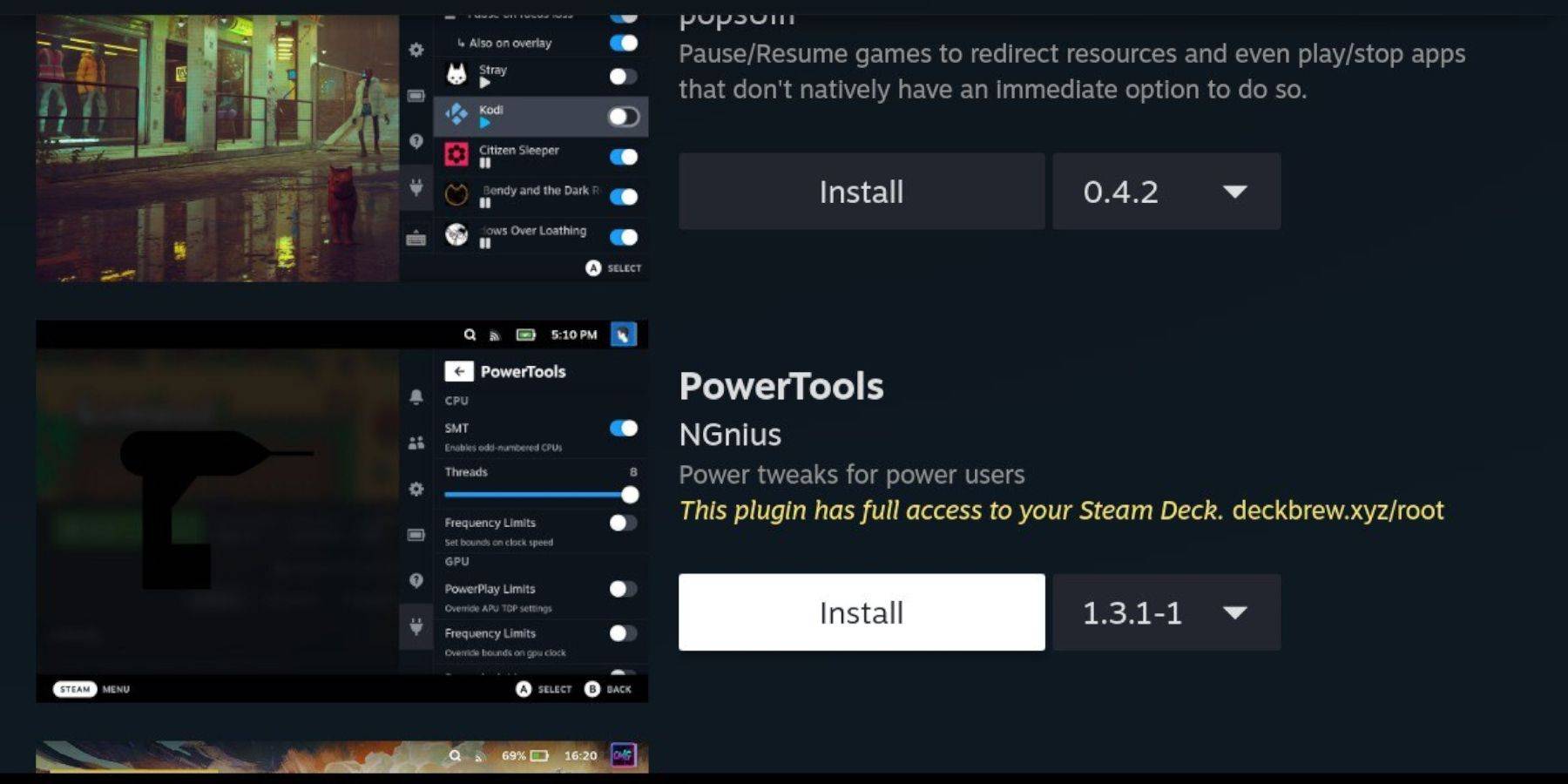 Avec Decky Loader installé, vous pouvez désormais ajouter le plugin Power Tools:
Avec Decky Loader installé, vous pouvez désormais ajouter le plugin Power Tools:
- En mode jeu, appuyez sur le bouton Menu rapide (QAM) sous le trackpad droit.
- Dans le QAM, sélectionnez la nouvelle icône du plugin en bas.
- Accédez à l'icône du magasin en haut du menu Decky Loader.
- Dans le magasin Decky, trouvez le plugin Power Tools et installez-le.
Paramètres des outils électriques pour les jeux imités
- Appuyez sur le bouton Steam et ouvrez votre bibliothèque pour lancer un jeu système principal à partir du menu Collections.
- Appuyez sur le bouton QAM, sélectionnez Decky Loader, puis le menu Power Tools.
- Désactiver les SMT.
- Définissez le nombre de threads sur 4.
- Ouvrez le menu Performance en appuyant sur le bouton QAM et en sélectionnant l'icône de petite batterie.
- Activer la vue avancée.
- Allumez le contrôle manuel de l'horloge du GPU.
- Augmentez la fréquence de l'horloge du GPU à 1200.
- Sélectionnez l'option de profil par jeu pour enregistrer ces paramètres pour chaque jeu.
Fixation du chargeur decky après une mise à jour du pont Steam
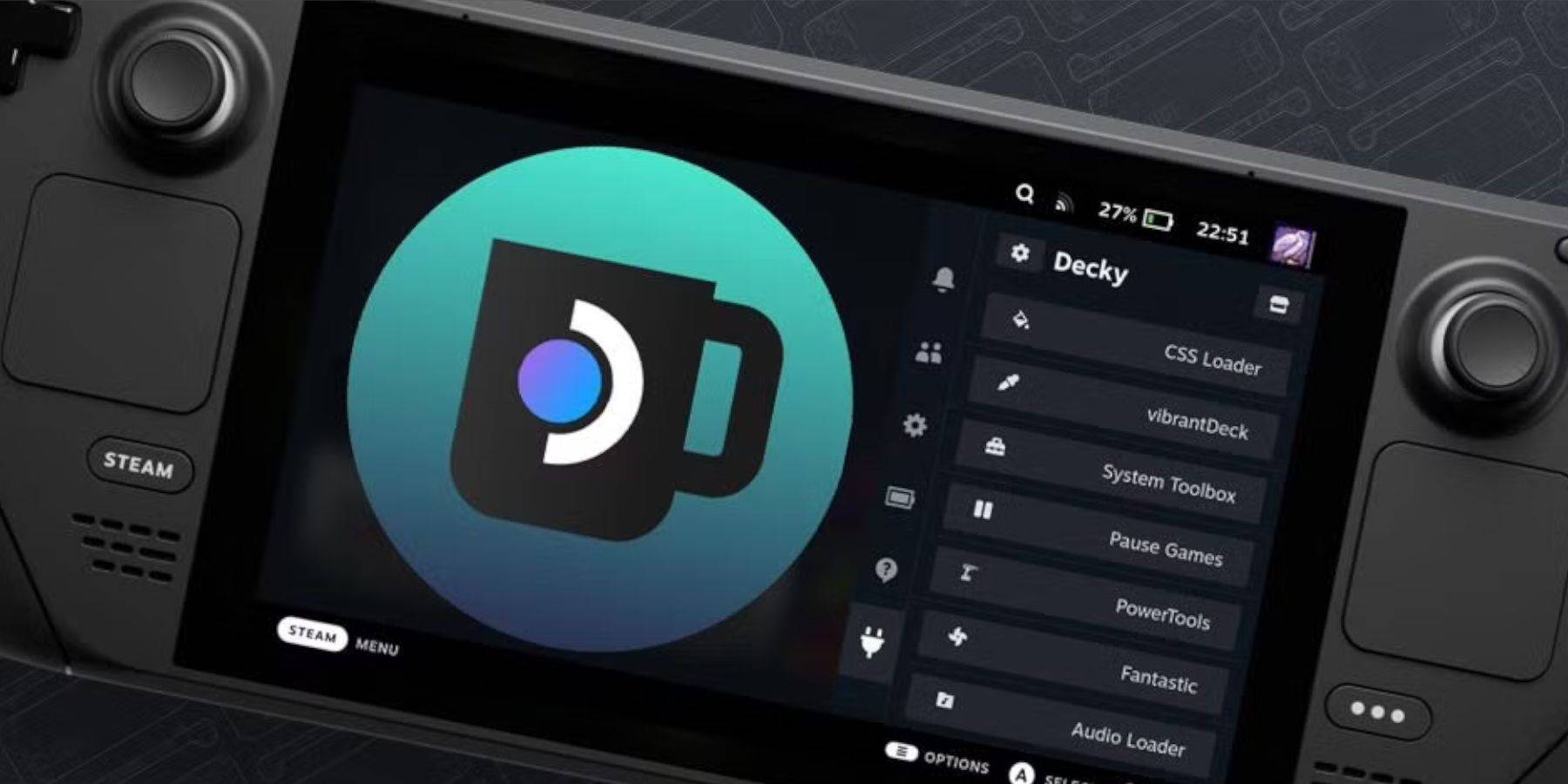 Les mises à jour majeures du deck Steam peuvent modifier les menus et les paramètres, en supprimant potentiellement les applications tierces du menu d'accès rapide. Voici comment restaurer Decky Loader et ses plugins:
Les mises à jour majeures du deck Steam peuvent modifier les menus et les paramètres, en supprimant potentiellement les applications tierces du menu d'accès rapide. Voici comment restaurer Decky Loader et ses plugins:
- Si en mode jeu, appuyez sur le bouton Steam pour accéder au menu d'alimentation et passer en mode Desktop.
- Lors du redémarrage en mode Desktop, ouvrez un navigateur Web.
- Accédez à la page Decky Loader Github et cliquez sur l'icône de téléchargement.
- Cette fois, sélectionnez Exécuter.
- Entrez votre mot de passe pseudo lorsque vous y êtes invité.
- Si vous n'avez pas encore configuré de mot de passe pseudo, suivez les instructions à l'écran pour en créer une. Choisissez un mot de passe mémorable et gardez un enregistrement pour une utilisation future.
- Après l'installation, éteignez le pont de vapeur et redémarrez-le en mode jeu.
- Appuyez sur le bouton QAM et Decky Loader, ainsi que vos paramètres et plugins, doivent être restaurés.
 Le taux maintenant que votre commentaire n'a pas été sauvé
Le taux maintenant que votre commentaire n'a pas été sauvé
-
 Remini - Améliorer PhotosRemini Pro est une application mobile qui utilise une technologie d'intelligence artificielle avancée pour améliorer et restaurer les images. Elle se spécialise dans l'amélioration de la qualité des photos, en particulier celles qui sont anciennes o
Remini - Améliorer PhotosRemini Pro est une application mobile qui utilise une technologie d'intelligence artificielle avancée pour améliorer et restaurer les images. Elle se spécialise dans l'amélioration de la qualité des photos, en particulier celles qui sont anciennes o -
 Hail To The KingDans Hail To The King, les joueurs entrent dans un monde où l'ancienne monarchie rencontre le leadership corporatif moderne. En tant qu'héritier d'un puissant héritage familial, vous devez gérer habilement Nexus Industries tout en naviguant dans des
Hail To The KingDans Hail To The King, les joueurs entrent dans un monde où l'ancienne monarchie rencontre le leadership corporatif moderne. En tant qu'héritier d'un puissant héritage familial, vous devez gérer habilement Nexus Industries tout en naviguant dans des -
 LiveHub - Video Chat & MeetVous souhaitez rencontrer de nouveaux amis à travers le monde ? Essayez LiveHub - Vidéo Chat & Rencontres ! Connectez-vous avec de vraies personnes de différents pays pour des conversations amusantes et captivantes. Que vous soyez d'humeur pour une
LiveHub - Video Chat & MeetVous souhaitez rencontrer de nouveaux amis à travers le monde ? Essayez LiveHub - Vidéo Chat & Rencontres ! Connectez-vous avec de vraies personnes de différents pays pour des conversations amusantes et captivantes. Que vous soyez d'humeur pour une -
 UnexpectedEmbarkez dans un Voyage de MystèrePréparez-vous à plonger dans un monde rempli de mystères et d'intrigues avec ce captivant jeu d'énigmes visuelles, Unexpected. Chaque niveau de cette application présente une histoire unique et énigmatique que vous d
UnexpectedEmbarkez dans un Voyage de MystèrePréparez-vous à plonger dans un monde rempli de mystères et d'intrigues avec ce captivant jeu d'énigmes visuelles, Unexpected. Chaque niveau de cette application présente une histoire unique et énigmatique que vous d -
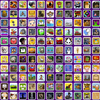 Math Playground Cool GamesExplorez un monde passionnant de chiffres et de casse-têtes avec l'application Math Playground Cool Games ! Remplie d'amusants défis mathématiques, d'énigmes, de puzzles logiques, de simulations physiques et de jeux d'évolution, elle offre un divert
Math Playground Cool GamesExplorez un monde passionnant de chiffres et de casse-têtes avec l'application Math Playground Cool Games ! Remplie d'amusants défis mathématiques, d'énigmes, de puzzles logiques, de simulations physiques et de jeux d'évolution, elle offre un divert -
 Saving YandereDans cette expérience interactive « Saving Yandere », vous interagissez avec un personnage profondément dévoué, dont la fixation intense peut dégénérer en obsession dangereuse ou s'épanouir en un amour authentique et sain. Vos décisions réfléchies g
Saving YandereDans cette expérience interactive « Saving Yandere », vous interagissez avec un personnage profondément dévoué, dont la fixation intense peut dégénérer en obsession dangereuse ou s'épanouir en un amour authentique et sain. Vos décisions réfléchies g
-
 Crossage des animaux: Camp de poche complet - Comment déverrouiller le lobo
Crossage des animaux: Camp de poche complet - Comment déverrouiller le lobo
-
 Meilleur MLB The Show 25 Diamond Dynasty Cards & Lineups (mars 2025)
Meilleur MLB The Show 25 Diamond Dynasty Cards & Lineups (mars 2025)
-
 Le DLC Veilguard retardé pour Mass Effect 5
Le DLC Veilguard retardé pour Mass Effect 5
-
 Liste d'archero 2 niveaux - Classement les meilleurs personnages en février 2025
Liste d'archero 2 niveaux - Classement les meilleurs personnages en février 2025
-
 Les personnages originaux de Marvel vs Capcom 2 pourraient apparaître dans les jeux de combat Capcom
Les personnages originaux de Marvel vs Capcom 2 pourraient apparaître dans les jeux de combat Capcom